Instagram hesabınızı nasıl silebilirsiniz?
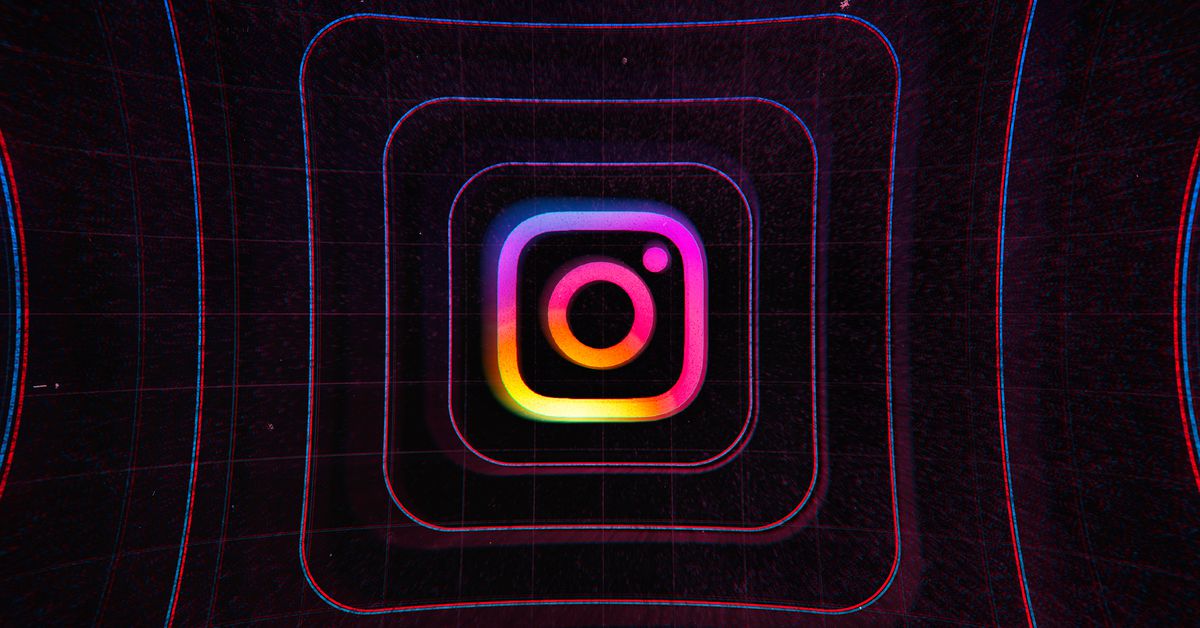
Instagram‘ı silmeye karar verdiyseniz, ister belirli bir finsta ihtiyacını aştığınız için veya ana şirketi Meta yeniden tartışmalara yol açtığı için, bunu yapmak olması gerektiği kadar hızlı veya kolay değildir. . Instagram uygulamasından bile yapılamaz.
İsterseniz bir “Instagram’ı siliyorum” gönderisini zorunlu kılmak için bir dakikanızı ayırın ve ardından aşağıdaki adımları izleyin. hesabınızı bir kenara bırakın — tarayıcı kullandığınız sürece bilgisayar veya telefonla takip edilebilirler.
İlk olarak, Instagram‘ın burada bulunabilecek özel hesap kaldırma talebi sayfasına gitmeniz gerekir. veya Instagram’ın hesap silme yardım makalesindeki bağlantıyı takip ederek. Web için Instagram‘da oturum açmadıysanız (çoğu kişi olmayacaktır), kimlik bilgilerinizi girmeniz gerekecektir. Aslında, silme işlemi boyunca parolanızı iki kez girmeniz çok olasıdır, bu nedenle, şimdi parolanın ne olduğunu bildiğinizden emin olmak için iyi bir zaman olabilir. Instagram, hangi hesabı silmek üzere olduğunuzu açıkça gösterecek ve neden diye sorun. Hangi seçeneği seçtiğinize bağlı olarak, sorunlarınızı çözmeyi vaat eden Instagram yardım merkezine çeşitli bağlantılar veya hangi hesabı sildiğinizi kontrol etmenizi hatırlatan bir mesaj gösterilebilir. Hangisini seçerseniz seçin, bağlantıların altında şifrenizi yeniden girmenizi isteyen bir kutu olacaktır. Bunu yaptıktan sonra, “Sil (hesap adınız)” yazan düğmeye dokunun veya tıklayın ve emin olduğunuzu onaylayın.
 Parolanızı girdikten sonra sil düğmesine dokunmak size son bir onay açılır penceresi verecektir .
Parolanızı girdikten sonra sil düğmesine dokunmak size son bir onay açılır penceresi verecektir .
Instagram’ın hesap silme sayfasında birkaç kez söylediği gibi, verileriniz hemen silinmeyecek — Meta, 30 gün boyunca etrafta kalacak. Ancak profiliniz ve gönderileriniz sitede gizlenecek.
Instagram’dan tamamen ayrııyorsanız uygulamayı telefonunuzdan da kaldırmayı unutmayın. Bunu yapmak size biraz alan kazandıracak ve ayrıca hizmete tekrar kaydolmakla aranızda biraz sürtüşme yaratacaktır.
Instagram hesabınızın silinmesi nasıl geri alınır
Olmak Instagram’dan silmesini istemenizin üzerinden 30 günden fazla zaman geçtiyse hesabınızı geri getiremeyeceğinizin farkındasınız.
Ancak, bu 30 günlük süre içindeyseniz, gönderileri ve DM’leri ile birlikte hesabınızı geri alabilirsiniz. Bunu yapmak için Instagram’a geri dönün ve kimlik bilgilerinizle giriş yapın. Hesabınızın silinmesini talep ettiğinizi ve verilerinizin silineceği tarihi belirten bir mesaj göreceksiniz. Bunun olmasını önlemek için, “Hesabı Tut” düğmesine basmanız yeterlidir.
Instagram hesabınızı geçici olarak askıya alma
Hesabınızı genel görünümden kaldırmak istiyor ancak istemiyorsanız tüm fotoğraflarınızı ve mesajlarınızı kalıcı olarak silmek için hesabınızı askıya alabilirsiniz.
 Hesabınızı askıya alma ekranına erişmek nispeten kolaydır, ancak bunu bir web tarayıcısı üzerinden yapmanız gerekecektir.
Hesabınızı askıya alma ekranına erişmek nispeten kolaydır, ancak bunu bir web tarayıcısı üzerinden yapmanız gerekecektir.
Yine, Meta, uygulama yerine Instagram’ın web sürümünü kullanmanızı sağlar, ancak en azından bir yardım makalesinden bağlantı almanıza gerek kalmaz.
Instagram.com’a giriş yaptıktan sonra profilinize gidin ve Profili Düzenle düğmesini tıklayın (bir mobil tarayıcı kullanıyorsanız seçeneği görmek için ayarlar çarkına dokunmanız gerekir). Oradan, “Profili Düzenle” > “Hesabımı geçici olarak devre dışı bırak”a gidin (en altta bir seçenek olacaktır). Instagram’ın “Hesabı geçici olarak devre dışı bırak” ekranı.
Hesabınızı yeniden etkinleştirmek için uygulamayı veya web sitesini kullanarak tekrar oturum açmanız yeterlidir. Hesabınızı yalnızca haftada bir kez askıya alabileceksiniz, bu nedenle yanlışlıkla profilinize tekrar giriş yaparsanız, gönderileriniz en azından bir süreliğine tekrar çevrimiçi olacak ve takipçiler tarafından görülebilecek.
.


















